Ladda ner ISO-avbildningen av Windows 7, XP, Vista från Internet Archive
Det går fortfarande att ladda ner ISO-avbildningen av Windows 7 från Microsofts webbplats https://www.microsoft.com/it-it/software-download/windows7, men endast efter att du har angett en giltig produktnyckel.
När det gäller Windows XP och Windows Vista finns dock inte heller denna möjlighet.
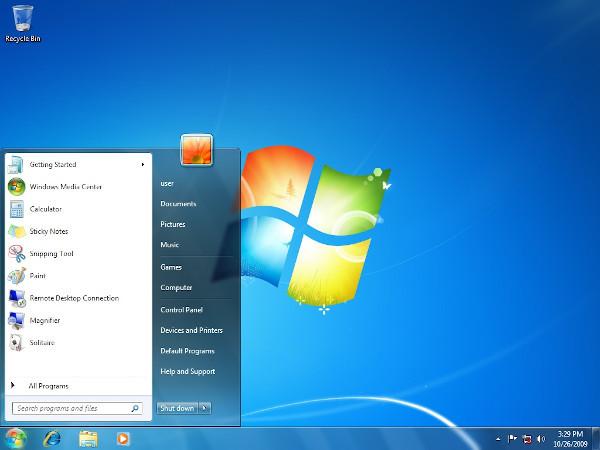
I synnerhet finns här ISO-avbildningar och nedladdningslänkar för Windows 7, Windows XP och Windows Vista på italienska.
Windows 7 ISO
Windows 7 SP1 italienska Alla versioner :
Windows 7 SP1 italienska Alla versioner :
Windows 7 Ultimate med Service Pack 1 x64 (italienska):
Windows 7 Ultimate med Service Pack 1 x86:
Windows 7 Home Basic med Service Pack 1 x86 (italienska):
Windows 7 Home Premium med Service Pack 1 (italienska) :
Windows 7 Enterprise SP1 x64 (engelska):
Windows 7 Enterprise SP1 x86 (engelska):
Windows 7 Starter med Service Pack 1 x86 (engelska):
Windows 7 Starter RTM x86 (engelska):
Windows XP ISO
Windows XP Professional SP3 (engelska):
Windows XP Professional RTM (engelska):
Windows XP Home Edition SP2 (engelska):
Windows XP Home Edition with Service Pack 1 (engelska):
Windows XP Home Edition SP0 Italian Original:
Windows Vista ISO
Windows Vista SP2 x86 All in One (engelska):
Windows Vista RTM x64 All-in-One (engelska):
Hur du laddar ner ISO-avbildningen
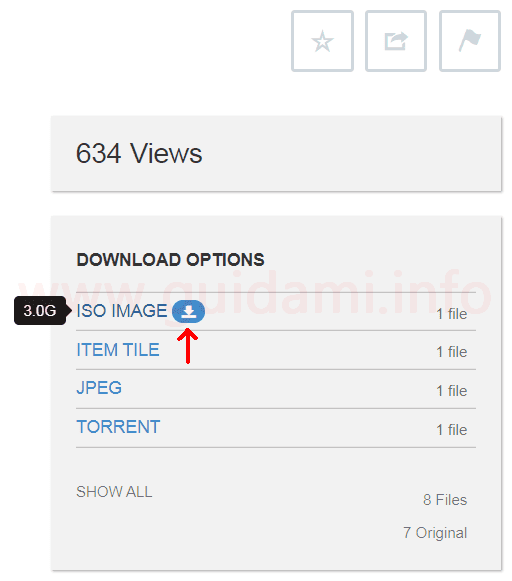
När du har öppnat länken till den önskade Windows-versionen, kan du på informationssidan, i den högra kolumnen, hitta avsnittet ”DOWNLOAD OPTIONS” och sedan placera musen över punkten ”ISO IMAGE” och slutligen klicka på nedladdningsknappen som kommer att dyka upp precis bredvid (som i exemplet ovan i figuren).
Hur du skapar installationsmediet
När du har laddat ner ISO-avbildningen kan du göra två saker för att skapa installationsmediet: bränna ISO-avbildningen till en tom DVD, kanske med hjälp av ett av de här kostnadsfria brännprogrammen, eller så kan du skapa installationsmediet på en USB-sticka med hjälp av specialprogram som det kostnadsfria Rufus.
Du kan sedan installera den genom att sätta in DVD:n eller ansluta USB-minnet till datorn och starta upp datorn från installationsmediet, som kommer att väljas som primärt på fliken ”Boot” i BIOS.
LÄS ÄVEN: Trick för att ladda ner Windows 10 och 8 ISO från Microsofts officiella webbplats